
Tip og råd
Tip og råd til brug af din nye Nokia 6820-telefon og til overførsel af data fra din
tidligere telefon til din nye telefon.
■ Overførsel af data fra din tidligere telefon
• Hvis din gamle telefon ikke understøtter PC Suite, kan du kun overføre data
via SIM-kortet.
1. Overfør alle kontaktoplysninger (navne og telefonnumre) i den gamle
telefon til SIM-kortet. Yderligere oplysninger findes i brugervejledningen til
den gamle telefon.
2. Fjern SIM-kortet, og installer det i din Nokia 6820-telefon.
3. Tryk på
Menu
, og vælg
Kontakter
,
Kopiér
,
Fra SIM-kort til telefon
og
Alle
for
at kopiere kontakterne til den nye telefon.
• Hvis din gamle telefon understøtter PC Suite, kan du muligvis synkronisere
telefonbogs- og kalenderdata med funktionen Nokia PC Sync i PC Suite.
Hvis du ikke længere har den gamle telefon, men du har synkroniseret den med
en kompatibel pc på et tidspunkt, kan du stadig overføre telefonbogs- og
kalenderdata til den nye telefon. Bemærk, at du kun kan overføre data, der var
gemt i den gamle telefon, da du sidst synkroniserede den med pc'en, til 6820-
telefonen. Yderligere oplysninger findes i dokumentationen til PC Suite.
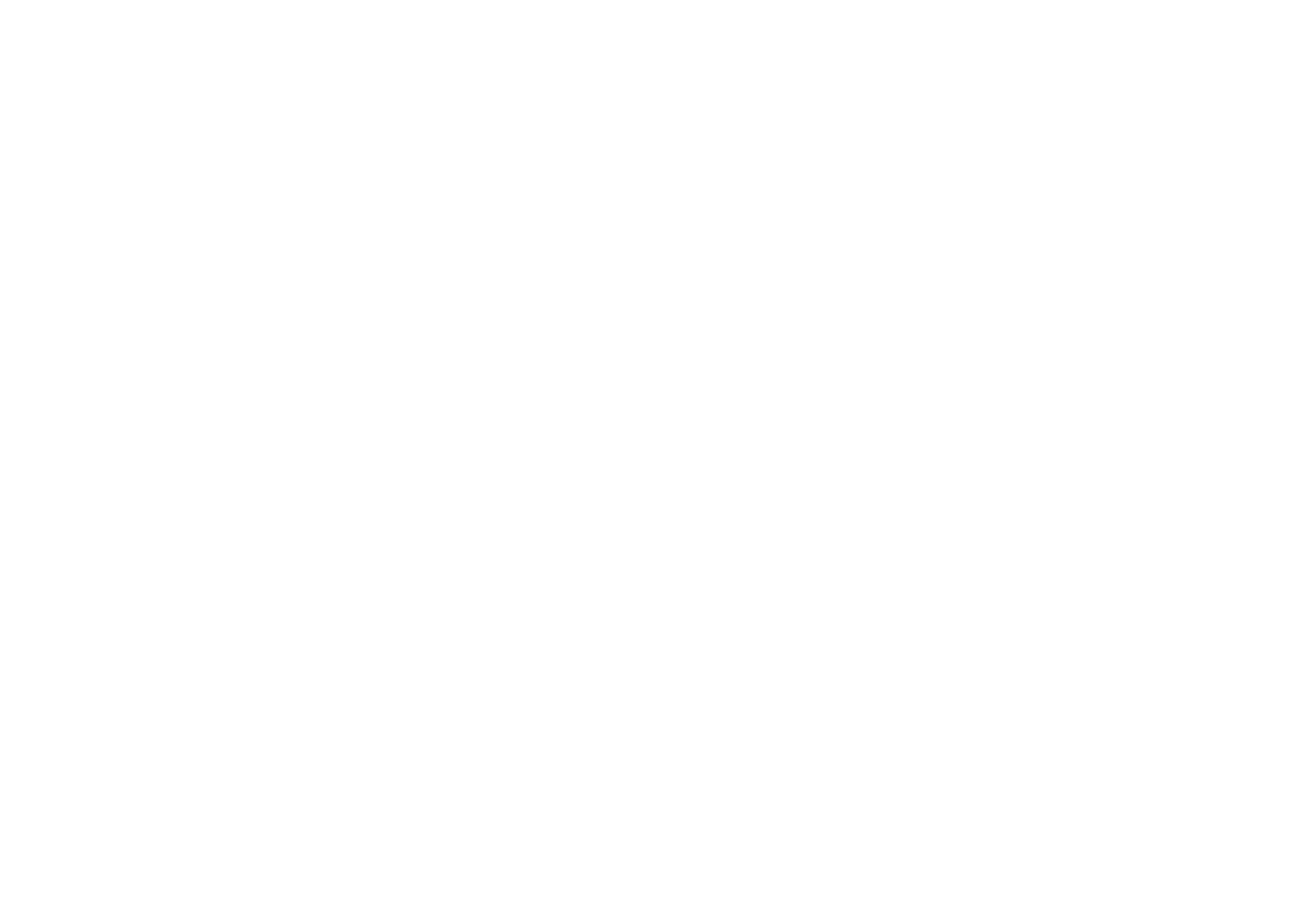
Ti
p og
r
å
d
Copyright
©
2004 Nokia. All rights reserved.
1. Installer den PC Suite-version, der fulgte med 6820-telefonen, eller hent
den fra Nokias websted.
Bemærk! Du skal afinstallere den gamle telefons version af PC Suite, før du
kan installere den nye version.
2. Start Nokia PC Sync.
3. Hvis du stadig har den gamle telefon, kan du oprette forbindelse til pc'en og
synkronisere dataene fra telefonen til pc'en.
4. Tilslut den nye telefon til pc'en, og angiv de nødvendige
konfigurationsindstillinger, som Nokia PC Sync anmoder om.
5. Start synkroniseringen. Telefonbogs- og kalenderdataene fra den gamle
telefon bliver herefter overført fra pc'en til telefonen.
• Hvis din gamle telefon understøtter PC Suite, kan du muligvis overføre data
med funktionen Nokia Content Copier i PC Suite.
Du kan kopiere data direkte fra den gamle til den nye telefon. Dette kræver, at
du har installeret Nokia PC Suite 5.8 eller en nyere version på pc'en, og at du
overfører dataene fra den gamle telefon, før du skiller dig af med den. Bemærk,
at sikkerhedskopier, der er taget med ældre versioner af PC Suite, ikke er
kompatible med Nokia PC Suite 5.8, som er rettet mod Nokia 6820-telefonen.
Bemærk også, at du kun kan overføre data, der var gemt i den gamle telefon, da
du sidst overførte indhold til pc'en. Yderligere oplysninger findes i
dokumentationen til PC Suite.
1. Installer den PC Suite-version, der fulgte med 6820-telefonen, eller hent
den fra Nokias websted.
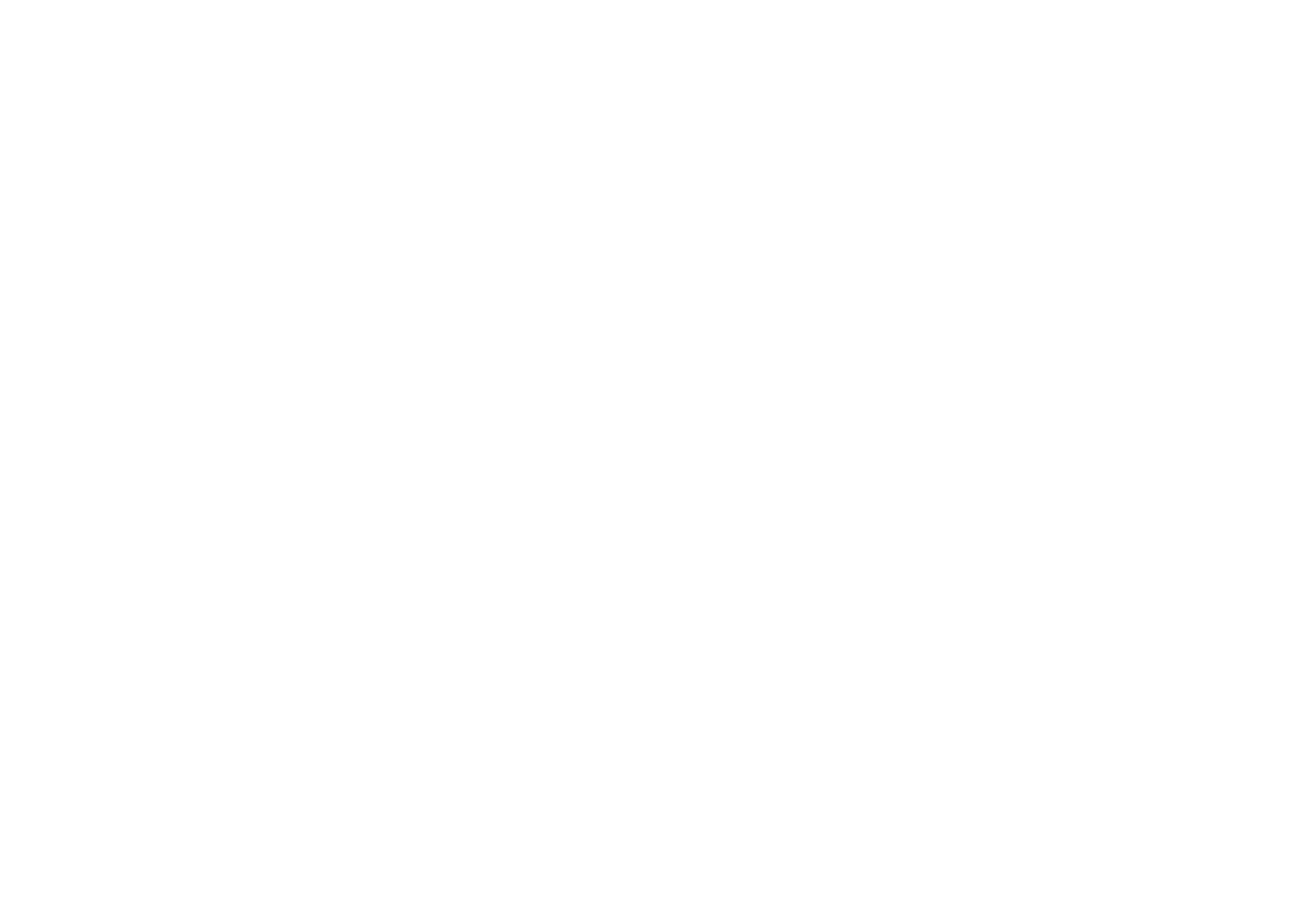
Ti
p og
r
å
d
Copyright
©
2004 Nokia. All rights reserved.
Bemærk! Du skal afinstallere den gamle telefons version af PC Suite, før du
kan installere den nye version.
2. Start Nokia Content Copier.
3. Opret forbindelse fra den gamle telefon til pc'en, og kopier dataene fra
telefonen til pc'en ved at vælge indstillingen Overfør indhold fra telefonen
til pc'en.
4. Opret forbindelse fra den nye telefon til pc'en, og kopier telefonens data fra
pc'en til telefonen ved at vælge indstillingen Overfør indhold fra pc'en til
en understøttet telefon.
Med Nokia Content Copier kan du overføre følgende data fra nedenstående
Nokia-telefoner:
• Alle gemte data
• Nokia 3100-telefon
• Nokia 3200-telefon
• Nokia 5100-telefon
• Nokia 6100-telefon
• Nokia 6220-telefon
• Nokia 6230-telefon
• Nokia 6310i-telefon
• Nokia 6510-telefon
• Nokia 6610-telefon
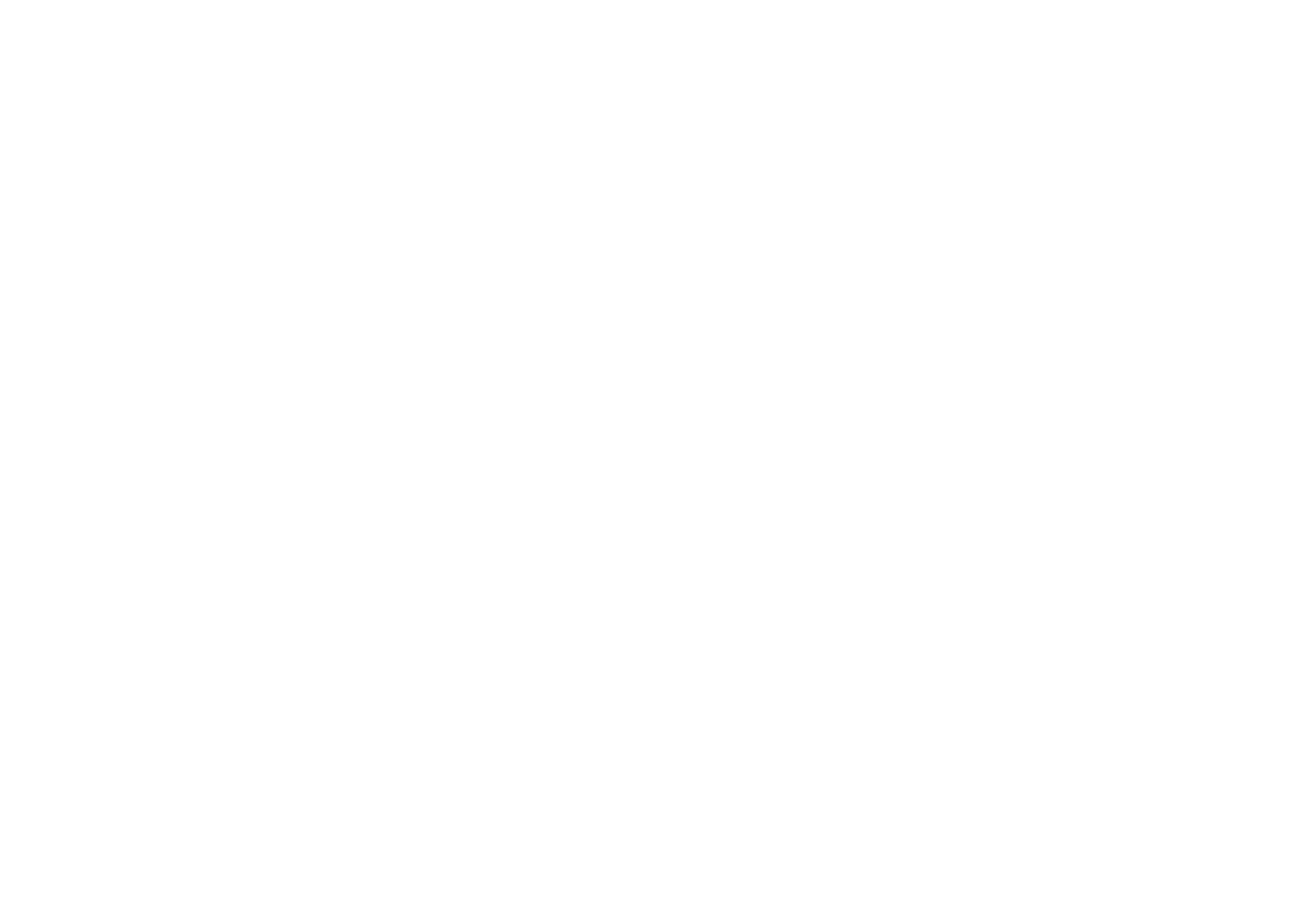
Ti
p og
r
å
d
Copyright
©
2004 Nokia. All rights reserved.
• Nokia 6650-telefon
• Nokia 6800-telefon
• Nokia 6810-telefon
• Nokia 7200-telefon
• Nokia 7210-telefon
• Nokia 7250-telefon
• Nokia 7250i-telefon
• Nokia 7600-telefon
• Nokia 8310-telefon
• Nokia 8910-telefon
• Nokia 8910i-telefon
•
Kontakter
og emner i
Kalender
fra Nokia 6210-, 6250- og 7110-
telefoner
• Kun
Kontakter
fra Nokia 5210-, 8210- og 8850-telefoner
Bemærk, at du ikke kan sikkerhedskopiere telefonens e-mail-indstillinger,
og de kan derfor ikke overføres fra din gamle telefon.
Bemærk, at du ikke kan kopiere MMS-beskeder fra den gamle telefon.
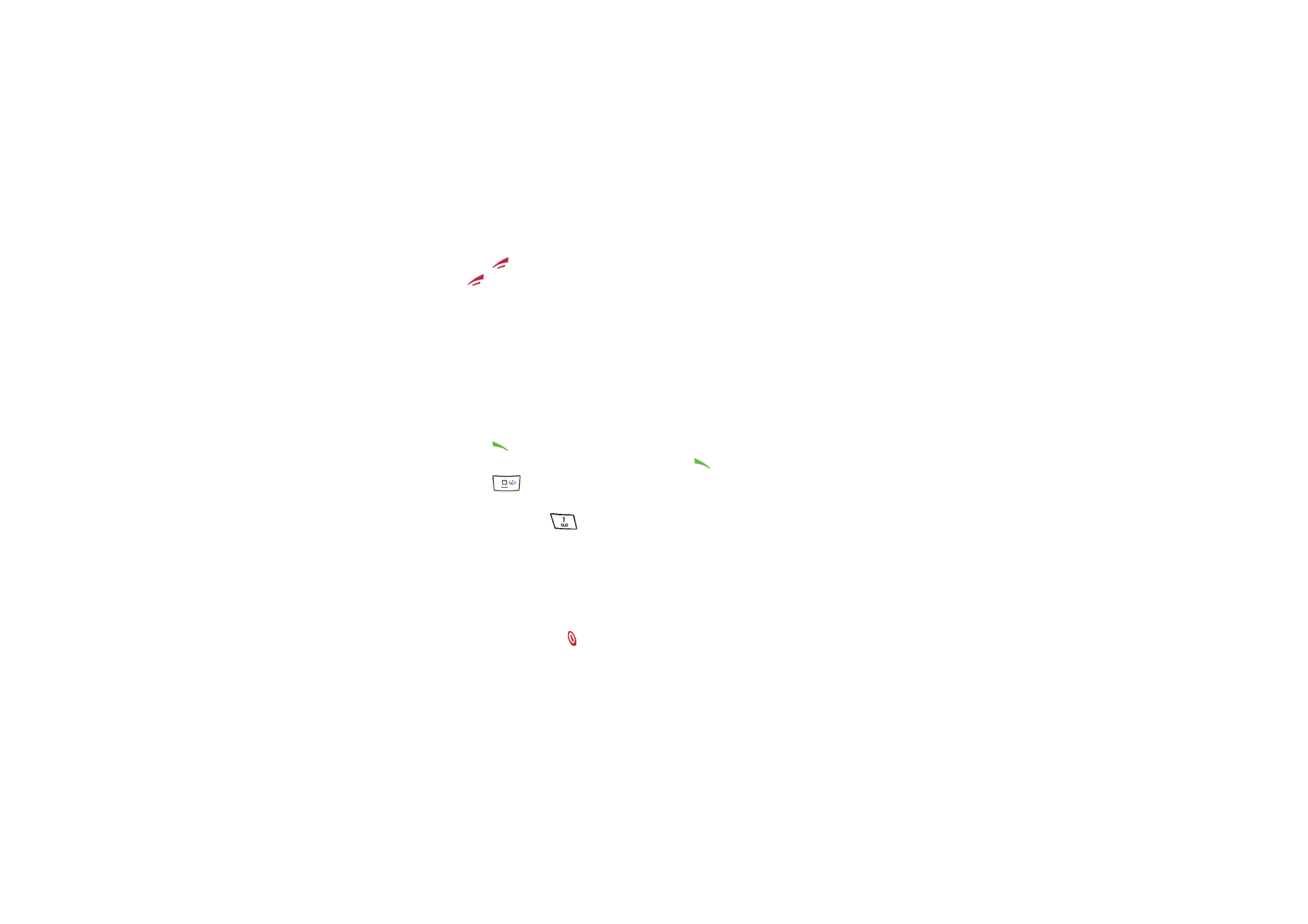
Ti
p og
r
å
d
Copyright
©
2004 Nokia. All rights reserved.
■ Sådan vender du tilbage til standbytilstand
• Tryk på
én gang (hvis du er i gang med et program, skal du trykke to gange
på
for at lukke programmet først) for at vende tilbage til standbytilstand
fra et hvilket som helst sted i menuen.
■ Brug af telefonen i standbytilstand
• Flyt joysticket mod venstre for at begynde at skrive en besked.
• Flyt joysticket mod højre for at få vist den aktuelle
Kalender
måned.
• Flyt joysticket ned for at åbne listen over kontakter.
• Flyt joysticket op for at aktivere kameraet.
• Tryk på
for at åbne listen med de seneste 20 numre, du har ringet op til.
Vælg det nummer, du har brug for, og tryk på
igen for at foretage et opkald.
• Tryk på
for at oprette forbindelse til en browsertjeneste
(netværkstjeneste).
• Hvis du trykker på
og holder den nede, ringer telefonen til
telefonsvareren (netværkstjeneste).
Bemærk, at funktionen Hurtigkald skal være aktiveret. Tryk på
Menu
, og vælg
Indstillinger
,
Flere indstillinger
,
Opkaldsindstillinger
og
Hurtigkald
.
• Indtast telefonnummeret, og tryk på
Gem
for at gemme en ny kontakt. Indtast
derefter navnet, og tryk på
OK
og
Udført
.
• Skift profilen: tryk på , rul hen til den profil, du vil aktivere, og tryk på
Vælg
.
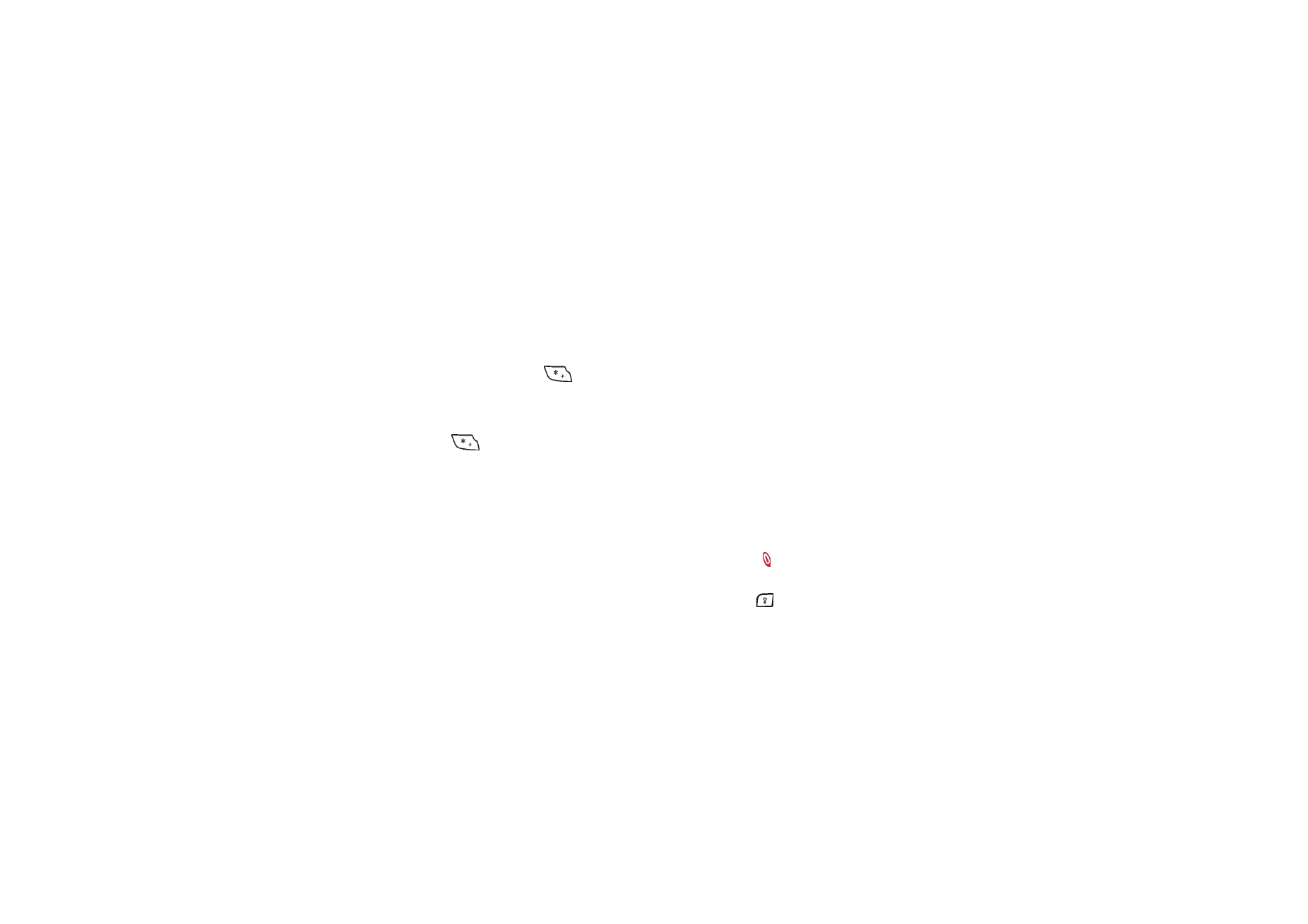
Ti
p og
r
å
d
Copyright
©
2004 Nokia. All rights reserved.
■ Brug af sikkerhedstastaturlåsen
• Sikkerhedstastaturlåsen låser telefonens tastatur med en sikkerhedskode, se
Sikkerhedskode (5 til 10 cifre)
på side
25
. Tastaturlåsen forbliver aktiv, hvis du
åbner klappen. Tryk på
Menu
, og vælg
Indstillinger
,
Flere indstillinger
,
Telefonindstillinger
og
Sikkerhedstastaturlås
.
Indtast sikkerhedskoden. Hvis du vil indstille sikkerhedstastaturlåsen, skal du
vælge
Til
.
Tryk på
Menu
og
inden for 1,5 sekund, hvis du vil aktivere
sikkerhedstastaturlåsen, når klappen er lukket. Hvis du vil deaktivere
tastaturlåsen, når klappen er åben, skal du trykke på
Lås op
og
OK
og derefter
indtaste sikkerhedskoden. Hvis klappen er lukket, skal du trykke på
Lås op
og
> inden for 1,5 sekund og derefter indtaste sikkerhedskoden.
Hvis du modtager en anmodning om oprettelse af Bluetooth-forbindelse fra en
anden enhed, mens sikkerhedstastaturlåsen er aktiveret, skal du deaktivere
tastaturlåsen, før du kan acceptere forbindelsen.
■ Sådan aktiverer du telefonens lys
• Når tastaturet er låst, skal du trykke på tænd/sluk-tasten ( ) for at tænde
tastaturet og displaylysene.
• Når klappen er åben, skal du trykke på tastaturlystasten (
) for at tænde og
slukke tastaturlyset.
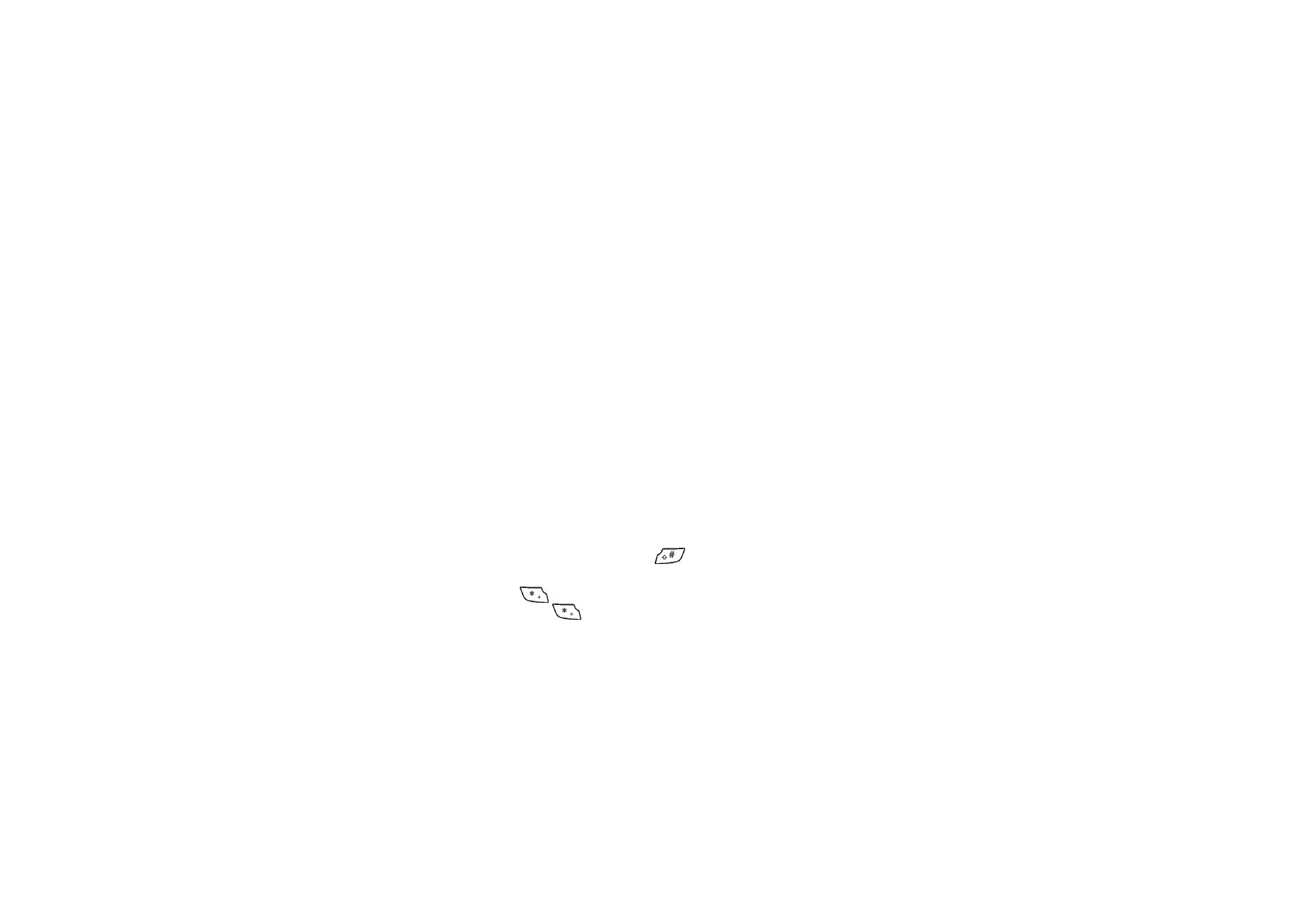
Ti
p og
r
å
d
Copyright
©
2004 Nokia. All rights reserved.
■ Brug af e-mail-programmet
• Du skal konfigurere e-mailen og tilslutningsindstillingerne for at bruge
telefonens e-mail-program. Se
E-mail-indstillinger
på side
96
, hvis du ønsker
yderligere oplysninger.
Se www.nokia.com/phonesettings for at konfigurere e-mail-tjenesten hos
udbyderen.
■ Indstilling af Bluetooth-forbindelse
1. Tryk på
Menu
, og vælg
Indstillinger
,
Forbindelse
og
Bluetooth
.
2. Hvis du vil aktivere Bluetooth-funktionen, skal du vælge
Bluetooth
og
Til
.
3. Vælg
Søg efter lydekstraudstyr
for at søge efter kompatible Bluetooth-enheder
og vælge den enhed, du vil tilslutte telefonen.
4. Indtast adgangskoden for den valgte enhed.
■ Skrivning af tekst
• Hvis du vil foretage aktivering eller deaktivering af det forprogrammerede
tekstinput, skal du trykke to gange på
eller trykke på og holde
Valg
nede.
• Hvis du vil indsætte et specialtegn, når du bruger traditionelt tekstinput, skal
du trykke på
, eller når du bruger forprogrammeret tekstinput, skal du
trykke på og holde
nede.
Flyt markøren hen til et tegn med joysticket, og tryk på
Anvend
.
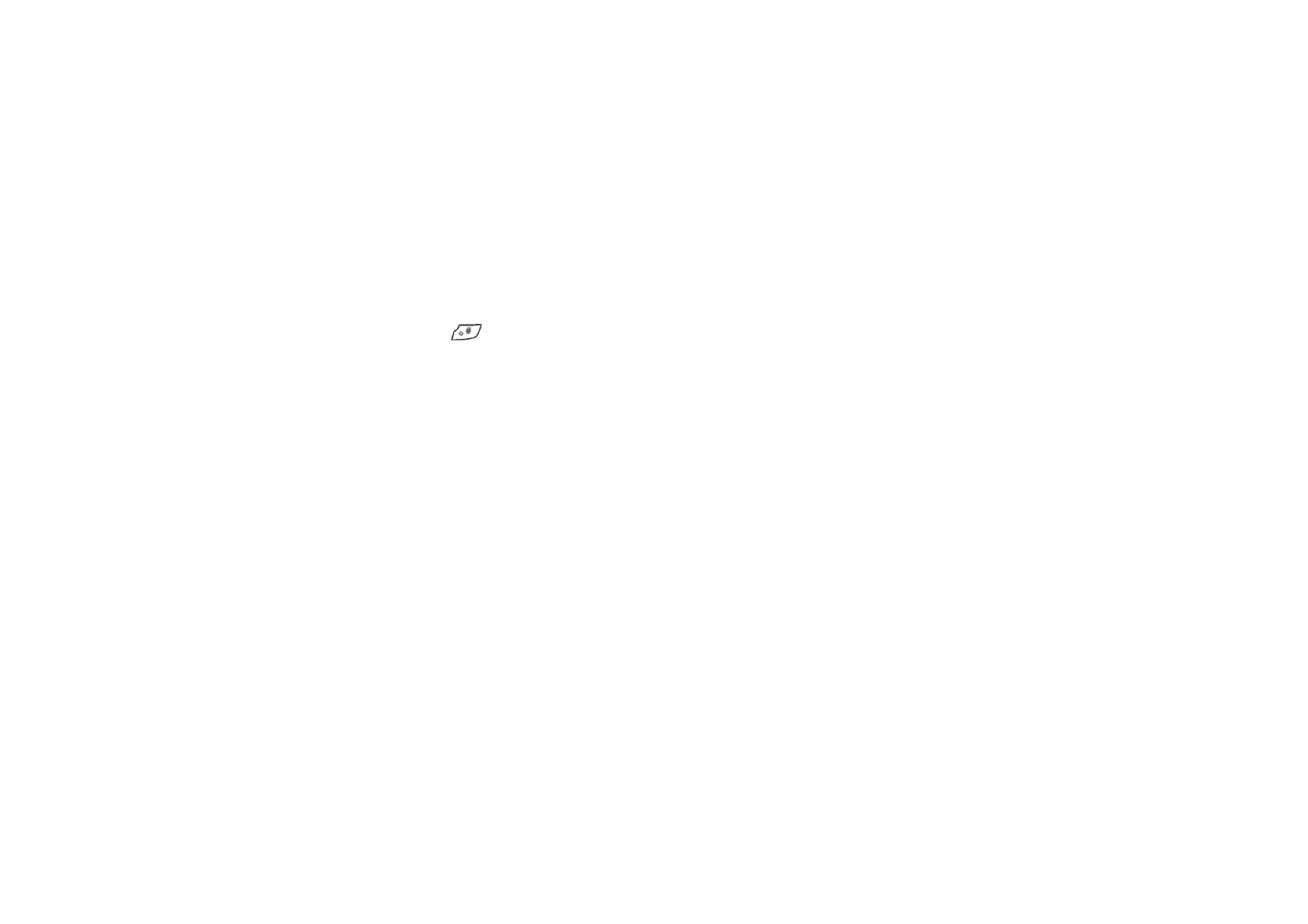
Ti
p og
r
å
d
Copyright
©
2004 Nokia. All rights reserved.
• Tryk på
Menu
, og vælg
Beskeder
,
Beskedindstilling.
,
Andre indstillinger
og
Skriftstørrelse
for at ændre skriftstørrelsen på SMS-beskederne.
■ Visning af kontakter
• Hvis du vil se et bestemt navn og standardnummeret, skal du trykke og holde
nede ved navnet, mens du ruller gennem
Kontakter
.
■ Visning af kalender og kalendernoter
• Hvis du hurtigt vil se den aktuelle
Kalender
måned, skal du bevæge joysticket til
højre i standbytilstand.
• Flyt joysticket mod højre for at rulle gennem noterne, når du får vist
kalendernoter.
■ Tilpasning af personlige genveje
• Tryk på
Gå til
, og vælg
Valgmuligheder
for at vælge de funktioner, du ønsker
som genveje.
• Tryk på
Gå til
, og vælg
Organiser
for at sortere de funktioner, du ønsker på
listen over genveje.
■ Brug af kameraet
• Flyt joysticket op for at aktivere kameraet.
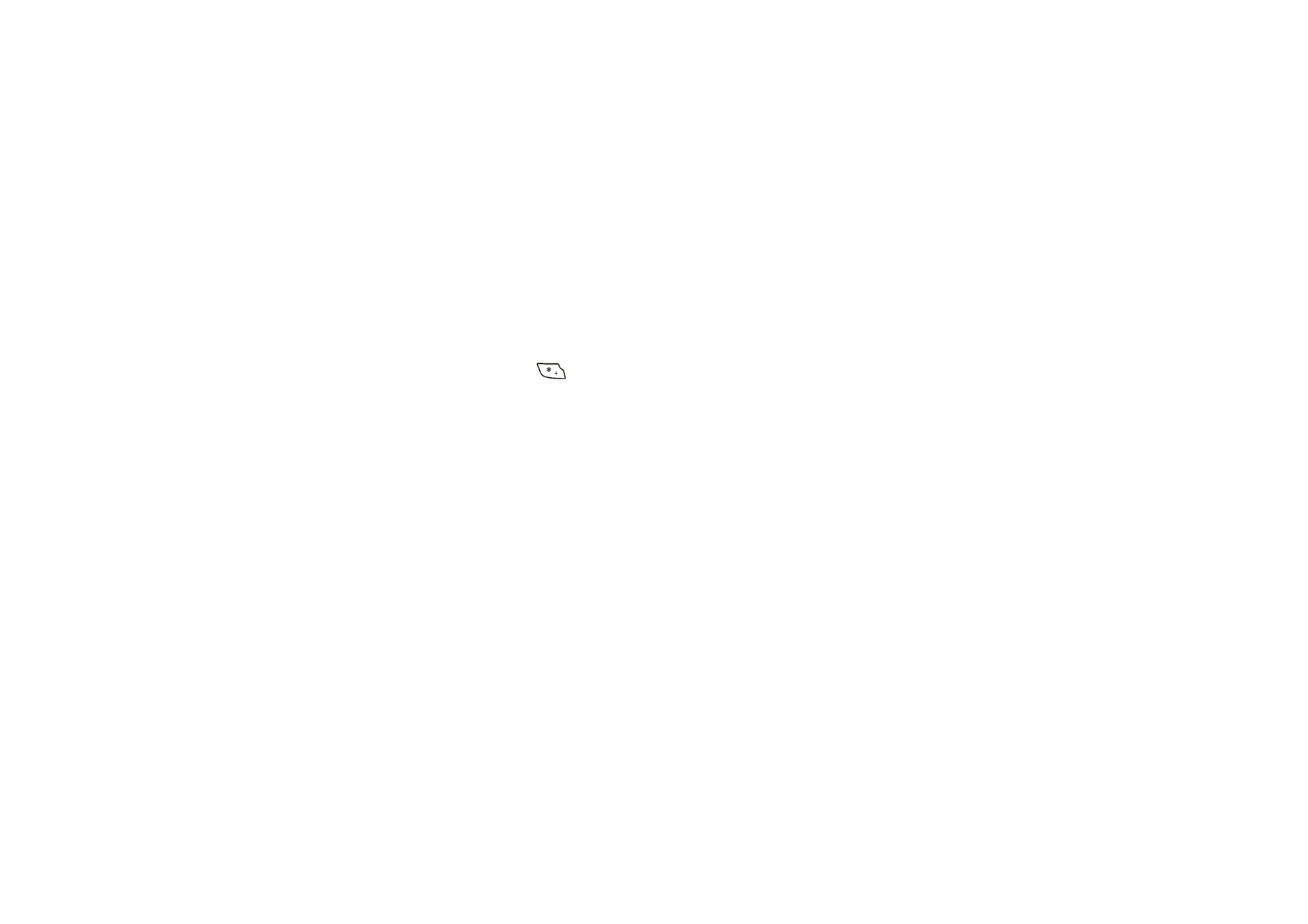
Ti
p og
r
å
d
Copyright
©
2004 Nokia. All rights reserved.
• I kameraets søgertilstand skal du trykke og holde joysticket nede til højre eller
venstre for at ændre kameratilstanden. Du kan vælge mellem
Standardbillede
,
Portrætbillede
,
Aftentilstand
og
Video
.
• Se
Portrætbillede (Menu 6)
på side
139
, hvis du vil have yderligere oplysninger
om kameraets funktioner.
■ Brug af regnemaskinen
• Tryk én gang på
for at addere, to gange for at subtrahere, tre gange for at
multiplicere og fire gange for at dividere, hvis du bruger regnemaskinen med
klappen lukket.
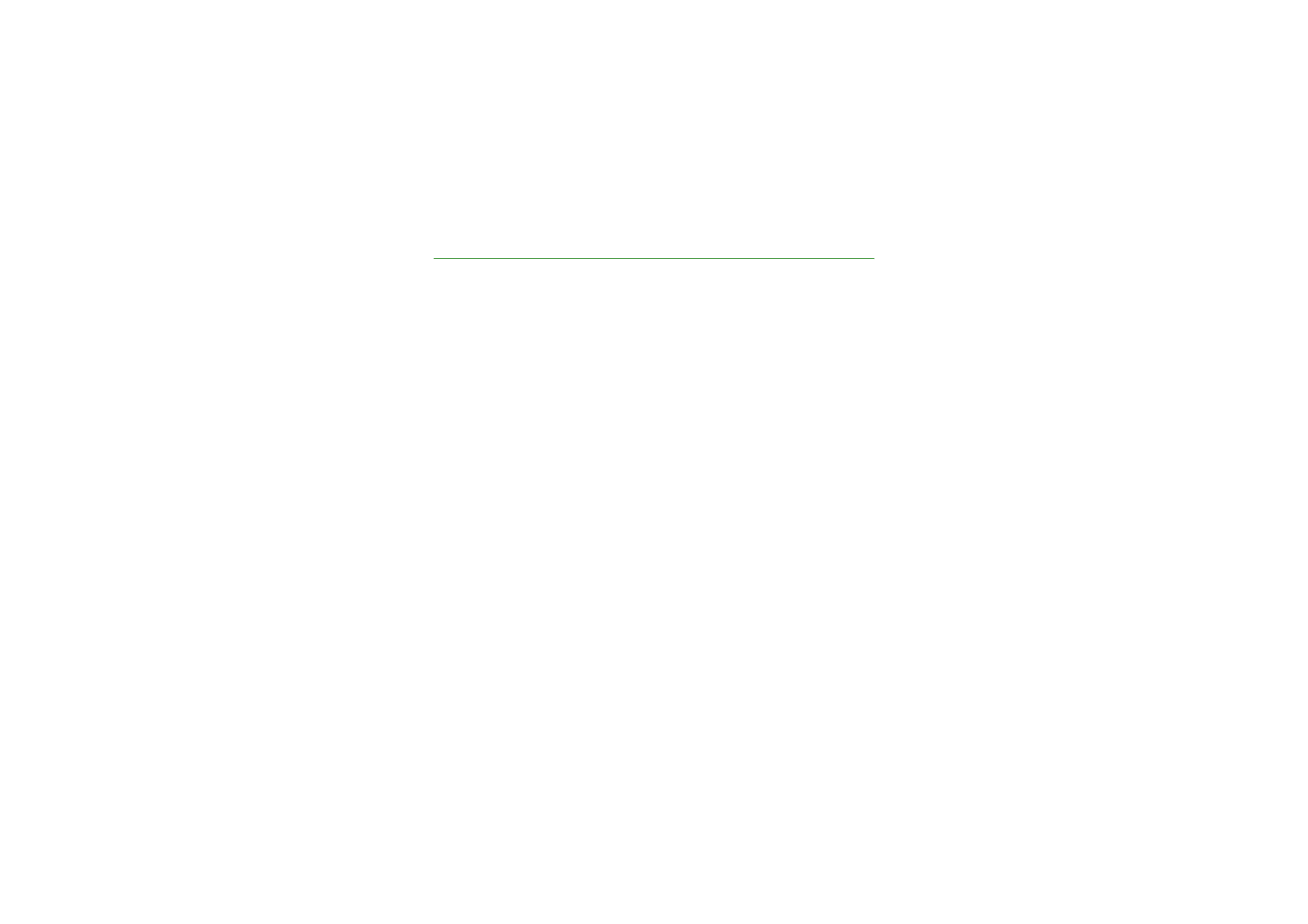
In
dhol
d
13
Copyright
©
2004 Nokia. All rights reserved.